Corrigir erro Msmdsrv.exe e alto uso da CPU
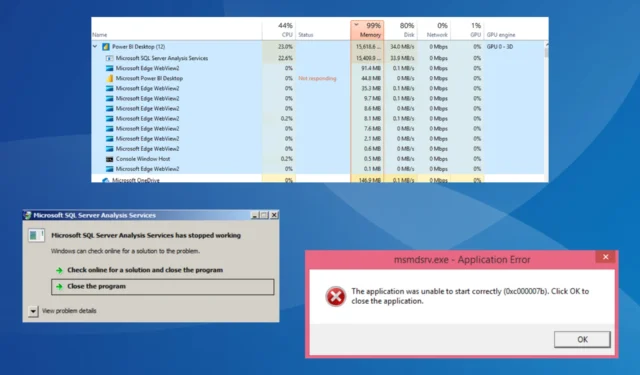
Vários programas e processos em segundo plano são executados no computador para garantir um ótimo desempenho e execução de tarefas. E mesmo que sejam críticos, não há garantia de que não haverá mau funcionamento. Um deles é msmdsrv.exe!
O processo geralmente leva a uma mensagem de erro e falha no Windows. Alguns usuários relataram que msmdsrv.exe está usando toda a memória e o PC está ficando lento. Continue lendo para descobrir como corrigir o erro msmdsrv.exe do Power BI e outros problemas!
Noções básicas sobre msmdsrv.exe e sua função no Power BI
O arquivo executável, msmdsrv.exe, está vinculado ao Microsoft SQL Server e desempenha um papel importante no modelo de mineração. Além disso, é um dos arquivos de programa críticos. Desativar o processo enquanto trabalha no Microsoft SQL Server não é recomendado.
Quando o processo é executado, ele aponta para uma instância de servidor do Microsoft SQL Server Analysis Services. E cada instância é independente da outra.
O processo geralmente é executado pelo Power BI, o software interativo de visualização de dados da Microsoft. Portanto, quando o primeiro gera um erro ou você encontra outros problemas msmdsrv, o Power BI é afetado e, na maioria dos casos, não pode ser iniciado completamente.
O valor de download do tamanho do arquivo está no intervalo de 2 a 14 MBs e o caminho do arquivo é um destes dois:C:\Program Files\Microsoft Analysis Services\Bin C:\Program Files\Microsoft Power BI Desktop\Bin
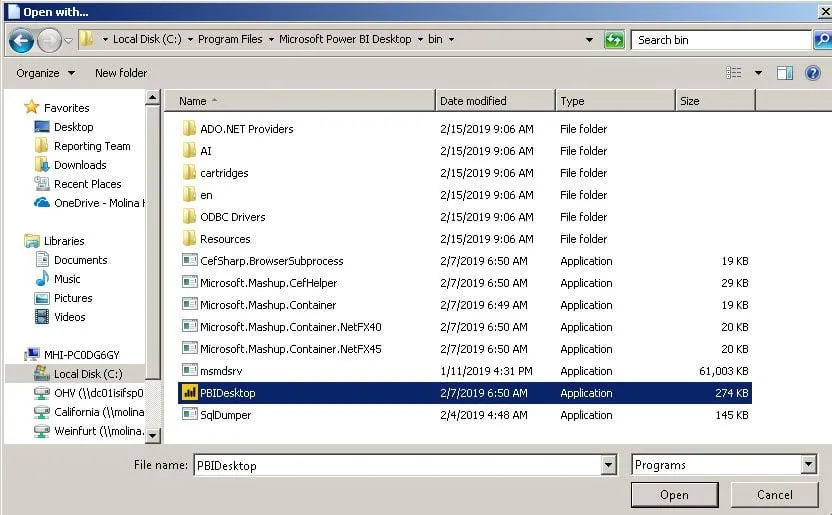
Lembre-se, há várias situações em que o processo do Analysis Services aciona uma mensagem de erro, ocupa uma grande quantidade de memória física ou leva a erros de registro, que exigem ação imediata!
Como corrijo erros msmdsrv.exe?
Antes de nos aprofundarmos nas soluções um pouco mais complicadas, aqui estão algumas rápidas:
- Reinicie o dispositivo afetado.
- Verifique as instruções Case colocadas na pasta Consulta. Alguns deles podem causar um erro de memória. Portanto, remova qualquer um que pareça problemático.
- Ao enfrentar problemas com o Power BI, verifique se você está executando o programa como administrador .
Se nenhuma funcionar, passe para as correções listadas a seguir.
1. Baixe os Redistribuíveis Visual C++ mais recentes
- Vá para o site oficial da Microsoft e baixe os últimos redistribuíveis do Microsoft Visual C++ . Recomendamos que você baixe todos eles.
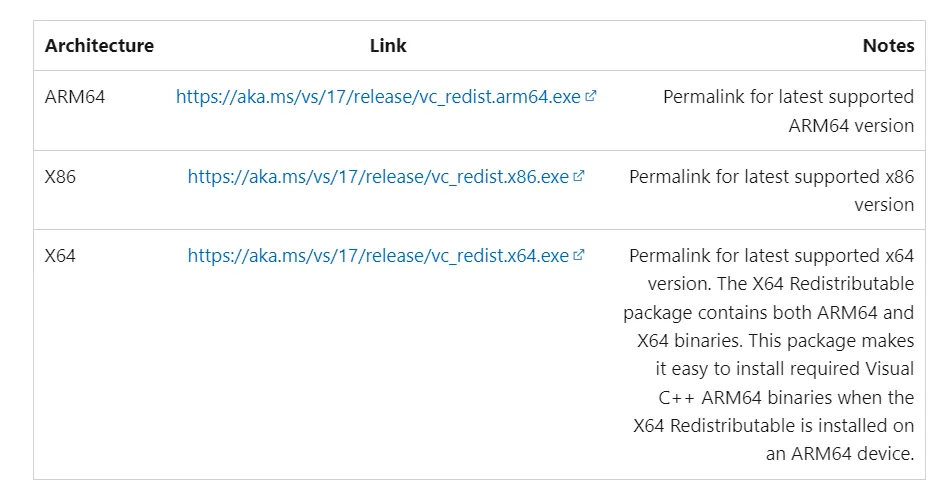
- Execute a configuração e siga as instruções na tela para concluir o processo.
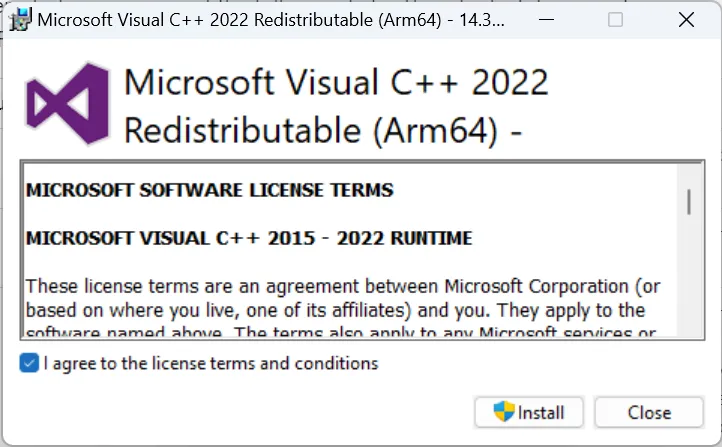
- Depois de instalar todos eles, reinicie o computador para que as alterações entrem em vigor.
Um pacote redistribuível do Visual C++ corrompido ou ausente geralmente pode desencadear problemas com o Microsoft SQL Server Analysis Services e levar a uma situação em que msmdsrv.exe não é encontrado. Baixar todos eles deve fazer as coisas funcionarem!
2. Aumente a memória virtual
- Pressione Windows+ Spara abrir a Pesquisa, digite Exibir configurações avançadas do sistema na caixa de pesquisa e clique no resultado da pesquisa relevante.
- Clique no botão Configurações em Desempenho.
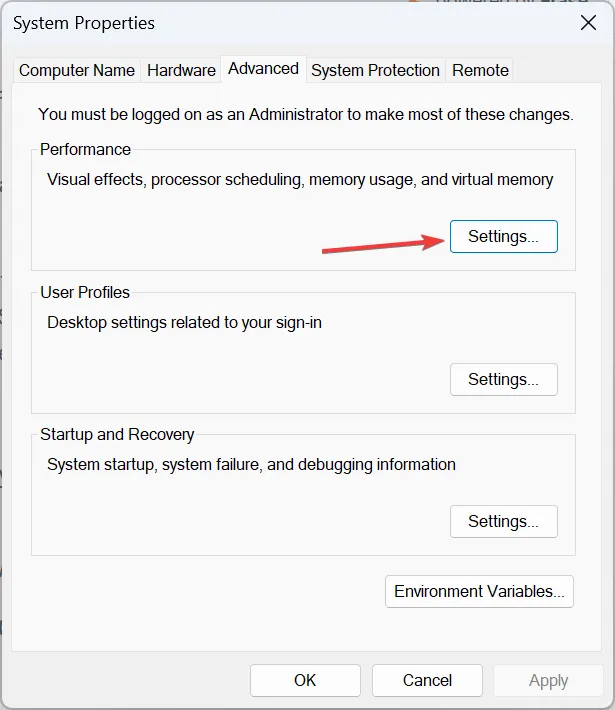
- Vá para a guia Avançado e clique em Alterar em Memória virtual.
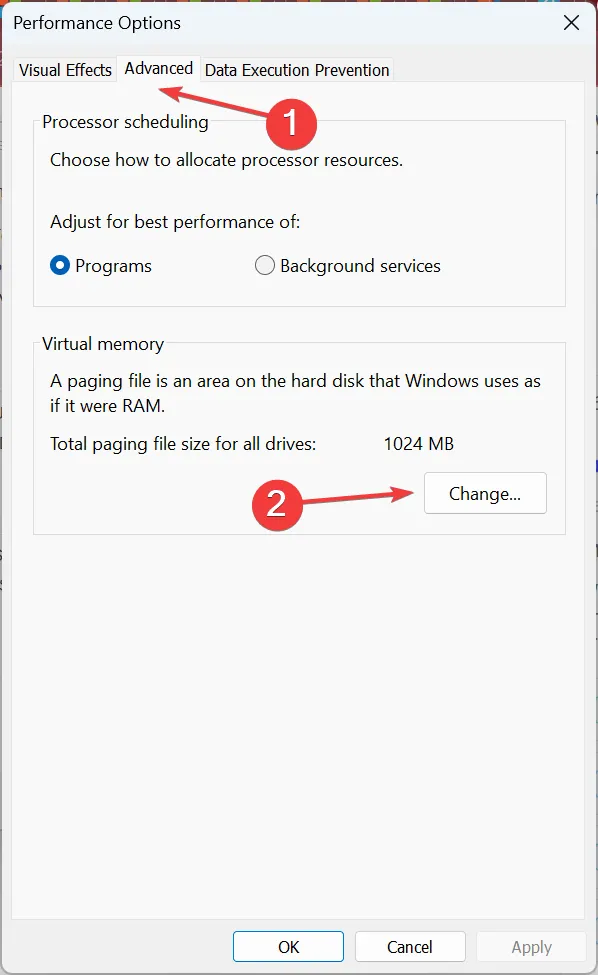
- Agora, desmarque a caixa de seleção Gerenciar automaticamente o tamanho do arquivo de paginação para todas as unidades , selecione Nenhum arquivo de paginação e clique em Definir .
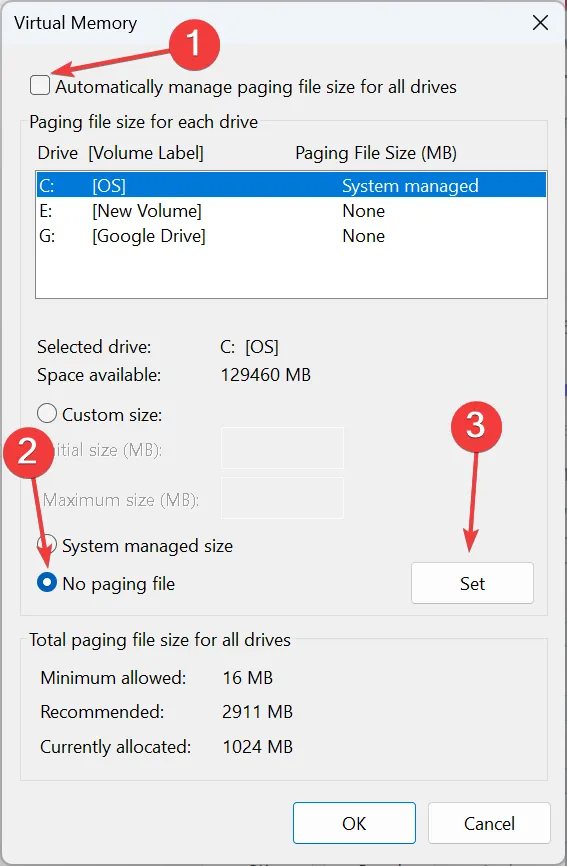
- Escolha Tamanho personalizado e insira os valores nos campos abaixo usando a seguinte fórmula com base na memória física disponível :
- Tamanho inicial : 1,5 x Memória disponível (RAM) x 1024
- Tamanho final : 3 x Memória disponível (RAM) x 1024
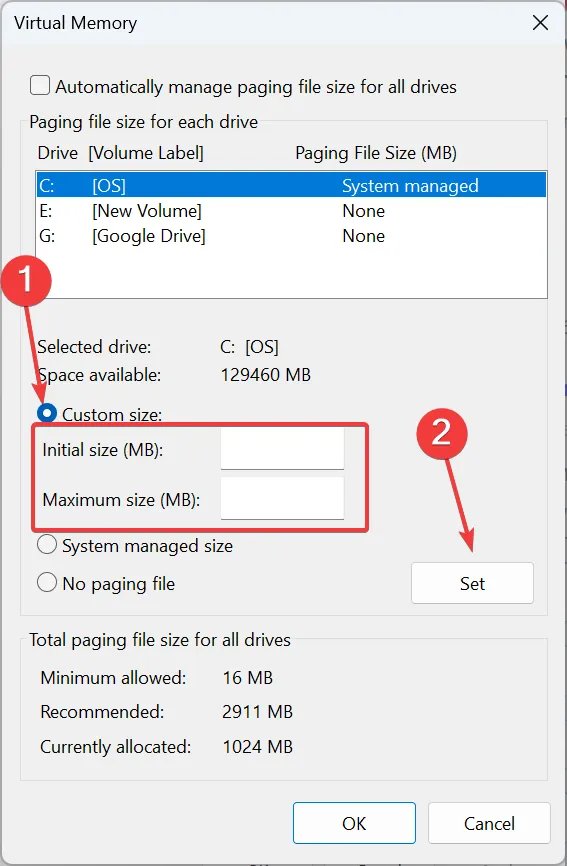
- Por exemplo, se a memória disponível for de 4 GB, os valores serão:
- Tamanho inicial : 1,5 x 4 x 1024 = 6144 MB
- Tamanho final : 3 x 4 x 1024 = 12288 MB
- Feito isso, clique em OK para salvar as alterações.
Embora não seja exatamente uma solução, aumentar a memória virtual faz maravilhas quando a memória física está se esgotando. Claro, ele não pode substituir a RAM per se, nem pode oferecer o mesmo desempenho, mas evita que os programas quebrem quando o consumo de memória é alto .
3. Reinstale o Power BI
- Pressione Windows+ Rpara abrir Executar, digite appwiz.cpl no campo de texto e pressione Enter.
- Selecione Microsoft Power BI na lista de programas e clique em Desinstalar .
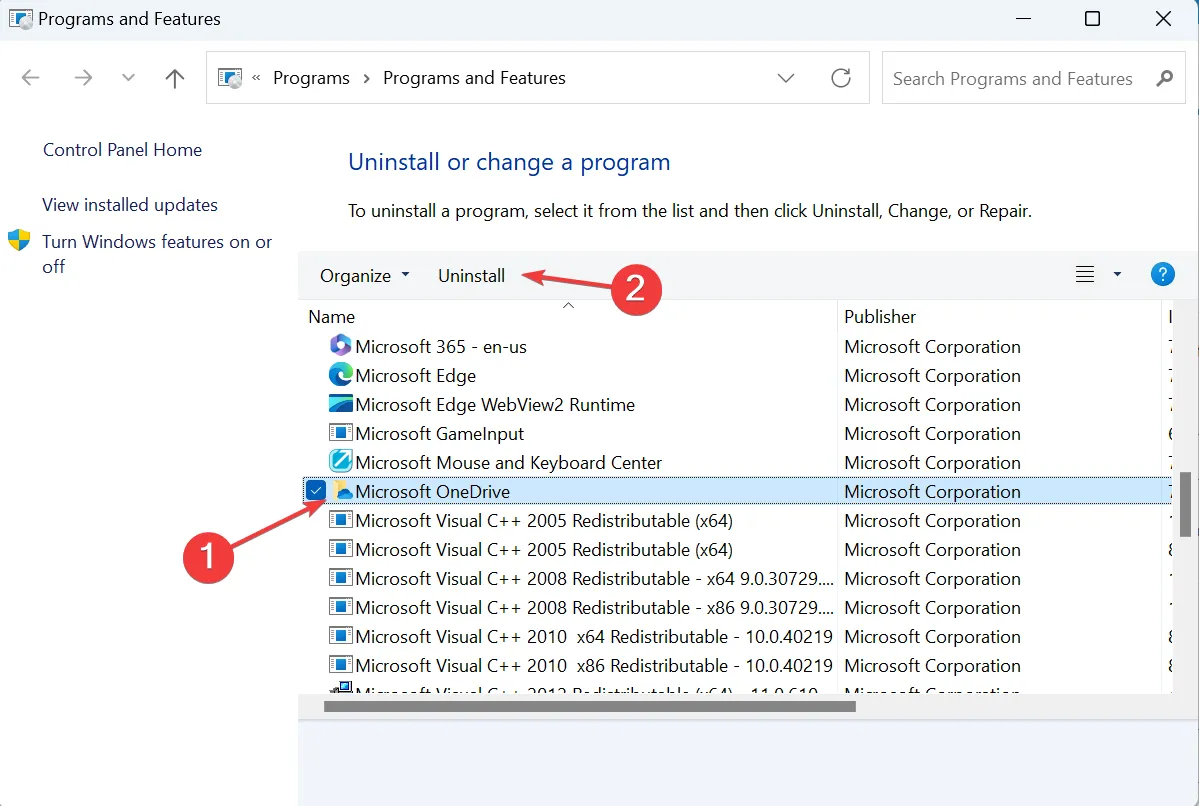
- Siga as instruções na tela para concluir o processo.
- Feito isso, reinicie o computador.
- Agora, acesse a página oficial do software e baixe novamente o Microsoft Power BI Desktop ou adquira-o na Microsoft Store .
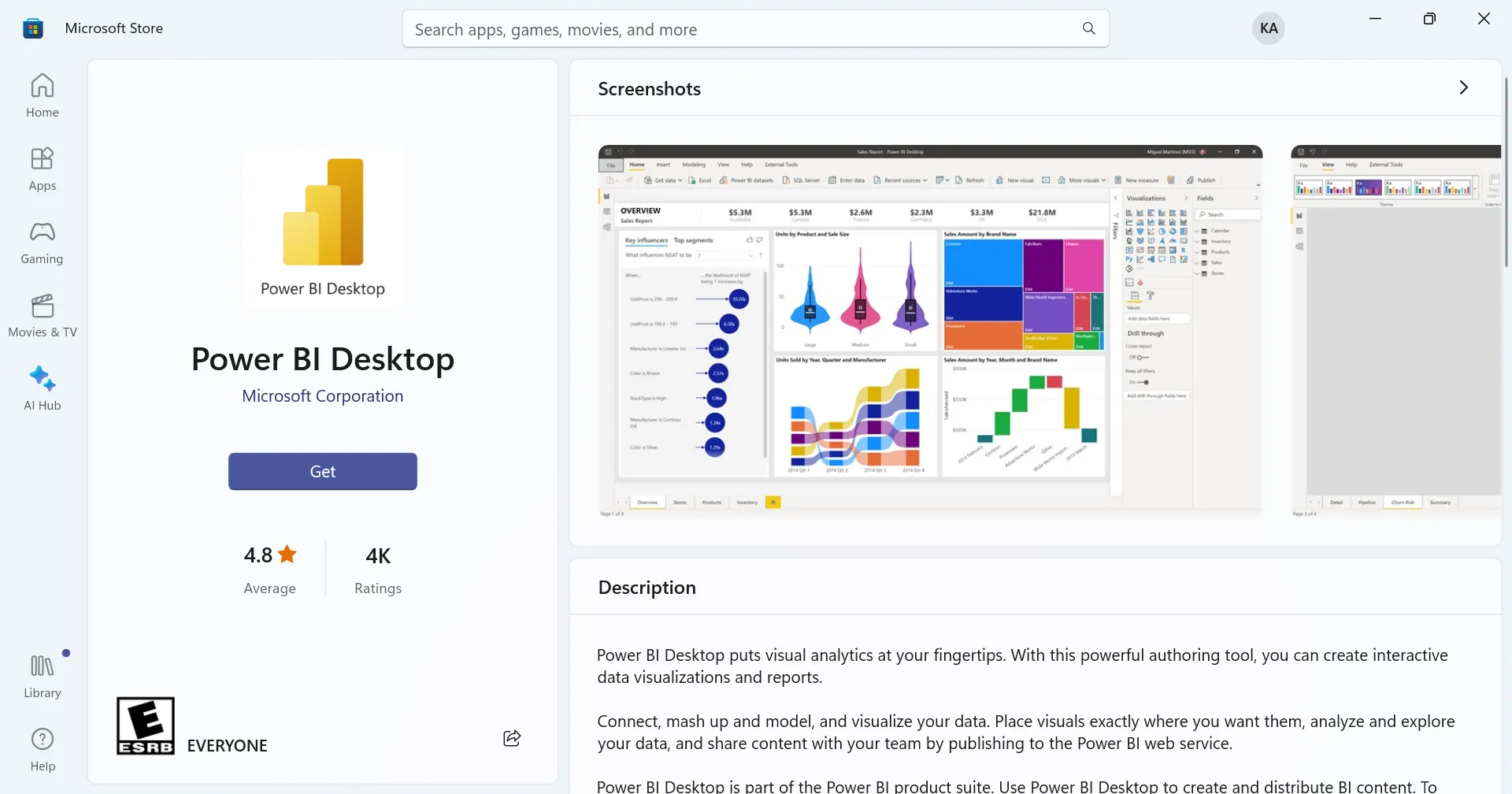
- Execute a configuração e instale-o.
É isso! Frequentemente, a reinstalação do Power BI funciona quando você testemunha o erro de alta CPU msmdsrv.exe. Isso acontece quando os arquivos do programa estão corrompidos ou ausentes e a reinstalação do software fornece uma nova cópia de cada um.
Como corrijo o alto uso de memória do msmdsrv.exe?
Quando você vir msmdsrv.exe usando muita memória, sua abordagem principal deve ser verificar se isso está no intervalo médio. Qualquer coisa na faixa de 2 a 3 GB é normal. Mas se o consumo de RAM exceder 8 GB, é hora de identificar o problema subjacente porque certamente existe um.
Você também pode aumentar a memória disponível adicionando mais módulos de RAM ou removendo quaisquer programas de inicialização automática conflitantes .
Como reduzo o uso da CPU?
O alto uso da CPU devido ao Analysis Services ou msmdsrv.exe é comum e geralmente são as entradas de inicialização automática as responsáveis. Você pode remover o Power BI da lista de aplicativos de inicialização, caso esse seja o programa problemático.
Além disso, verifique as instruções Case que você adicionou e certifique-se de que nenhuma delas esteja causando o problema ao usar o Microsoft Power BI.
Os erros msmdsrv.exe surgem por vários motivos, incluindo a falta de arquivos comuns ou um banco de dados de arquivo corrompido. E depois de ter as coisas em execução, é vital garantir que as instruções Case ou os pacotes Visual C++ Redistributable não acionem mais o erro.
Para qualquer dúvida ou para compartilhar a solução que funcionou para você, comente abaixo.



Deixe um comentário